USB OPEL MOKKA 2014 Infotainment-Handbuch (in German)
[x] Cancel search | Manufacturer: OPEL, Model Year: 2014, Model line: MOKKA, Model: OPEL MOKKA 2014Pages: 237, PDF-Größe: 4.85 MB
Page 111 of 237
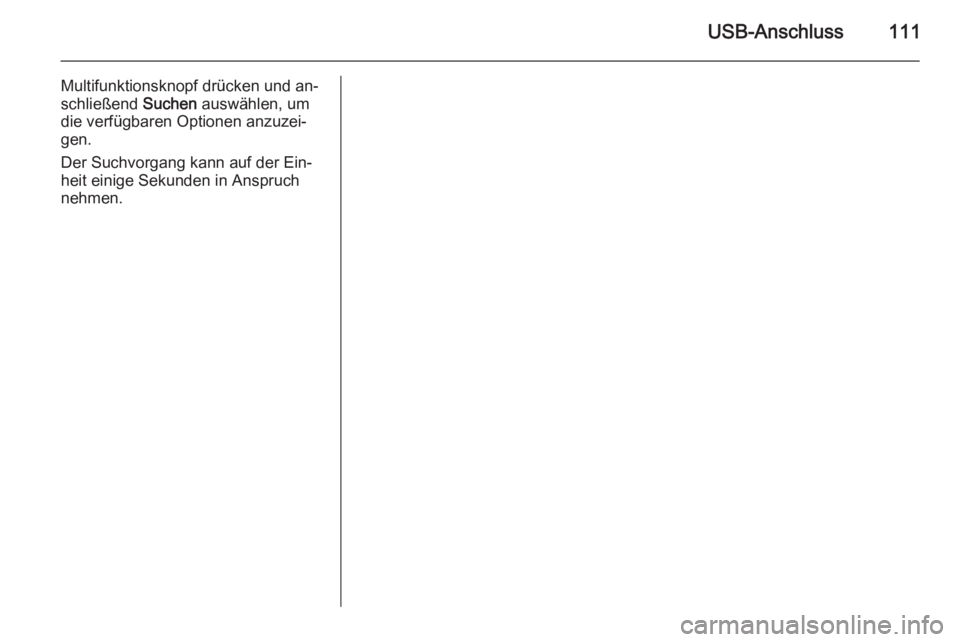
USB-Anschluss111
Multifunktionsknopf drücken und an‐
schließend Suchen auswählen, um
die verfügbaren Optionen anzuzei‐ gen.
Der Suchvorgang kann auf der Ein‐
heit einige Sekunden in Anspruch
nehmen.
Page 112 of 237
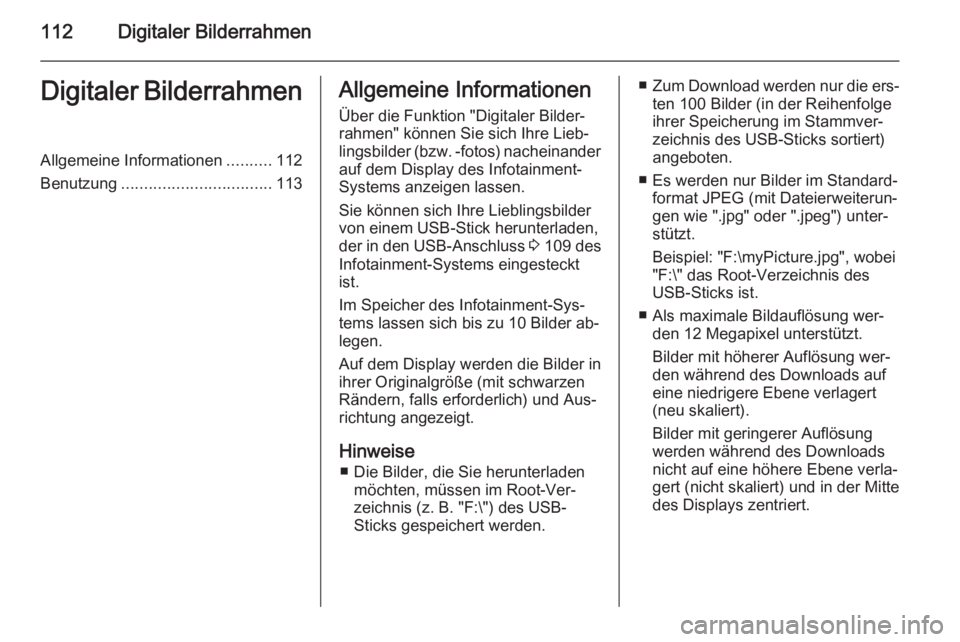
112Digitaler BilderrahmenDigitaler BilderrahmenAllgemeine Informationen..........112
Benutzung ................................. 113Allgemeine Informationen
Über die Funktion "Digitaler Bilder‐
rahmen" können Sie sich Ihre Lieb‐
lingsbilder (bzw. -fotos) nacheinander
auf dem Display des Infotainment-
Systems anzeigen lassen.
Sie können sich Ihre Lieblingsbilder von einem USB-Stick herunterladen,der in den USB-Anschluss 3 109 des
Infotainment-Systems eingesteckt ist.
Im Speicher des Infotainment-Sys‐
tems lassen sich bis zu 10 Bilder ab‐
legen.
Auf dem Display werden die Bilder in
ihrer Originalgröße (mit schwarzen
Rändern, falls erforderlich) und Aus‐
richtung angezeigt.
Hinweise ■ Die Bilder, die Sie herunterladen möchten, müssen im Root-Ver‐
zeichnis (z. B. "F:\") des USB-
Sticks gespeichert werden.■ Zum Download werden nur die ers‐
ten 100 Bilder (in der Reihenfolge
ihrer Speicherung im Stammver‐
zeichnis des USB-Sticks sortiert)
angeboten.
■ Es werden nur Bilder im Standard‐ format JPEG (mit Dateierweiterun‐
gen wie ".jpg" oder ".jpeg") unter‐
stützt.
Beispiel: "F:\myPicture.jpg", wobei
"F:\" das Root-Verzeichnis des USB-Sticks ist.
■ Als maximale Bildauflösung wer‐ den 12 Megapixel unterstützt.
Bilder mit höherer Auflösung wer‐
den während des Downloads auf
eine niedrigere Ebene verlagert
(neu skaliert).
Bilder mit geringerer Auflösung
werden während des Downloads
nicht auf eine höhere Ebene verla‐
gert (nicht skaliert) und in der Mitte
des Displays zentriert.
Page 113 of 237
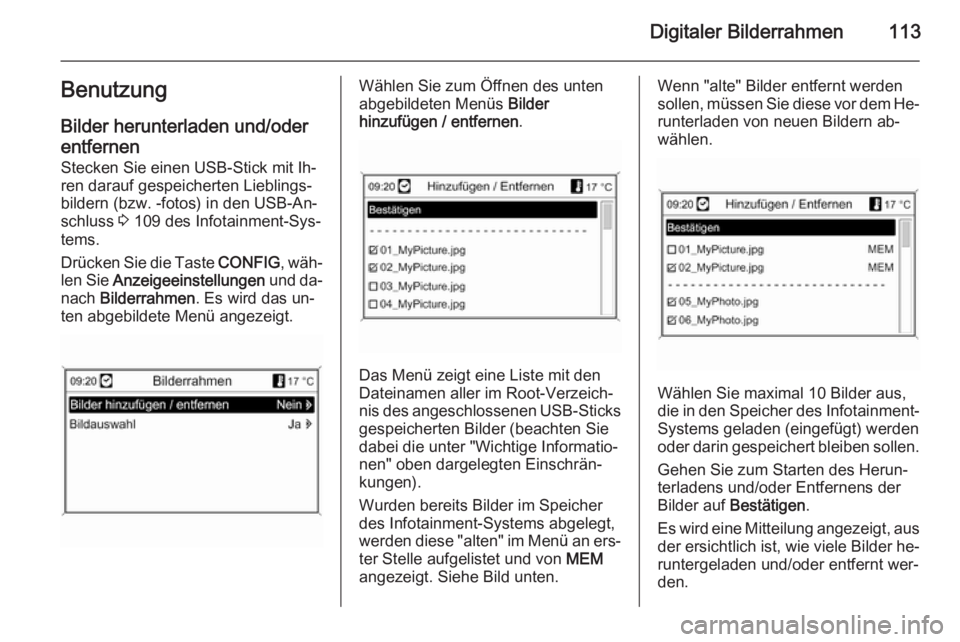
Digitaler Bilderrahmen113Benutzung
Bilder herunterladen und/oder
entfernen Stecken Sie einen USB-Stick mit Ih‐
ren darauf gespeicherten Lieblings‐
bildern (bzw. -fotos) in den USB-An‐
schluss 3 109 des Infotainment-Sys‐
tems.
Drücken Sie die Taste CONFIG, wäh‐
len Sie Anzeigeeinstellungen und da‐
nach Bilderrahmen . Es wird das un‐
ten abgebildete Menü angezeigt.Wählen Sie zum Öffnen des unten
abgebildeten Menüs Bilder
hinzufügen / entfernen .
Das Menü zeigt eine Liste mit den
Dateinamen aller im Root-Verzeich‐
nis des angeschlossenen USB-Sticks
gespeicherten Bilder (beachten Sie
dabei die unter "Wichtige Informatio‐ nen" oben dargelegten Einschrän‐
kungen).
Wurden bereits Bilder im Speicher
des Infotainment-Systems abgelegt,
werden diese "alten" im Menü an ers‐
ter Stelle aufgelistet und von MEM
angezeigt. Siehe Bild unten.
Wenn "alte" Bilder entfernt werden
sollen, müssen Sie diese vor dem He‐ runterladen von neuen Bildern ab‐
wählen.
Wählen Sie maximal 10 Bilder aus,
die in den Speicher des Infotainment-
Systems geladen (eingefügt) werden
oder darin gespeichert bleiben sollen.
Gehen Sie zum Starten des Herun‐
terladens und/oder Entfernens der
Bilder auf Bestätigen .
Es wird eine Mitteilung angezeigt, aus
der ersichtlich ist, wie viele Bilder he‐
runtergeladen und/oder entfernt wer‐
den.
Page 121 of 237
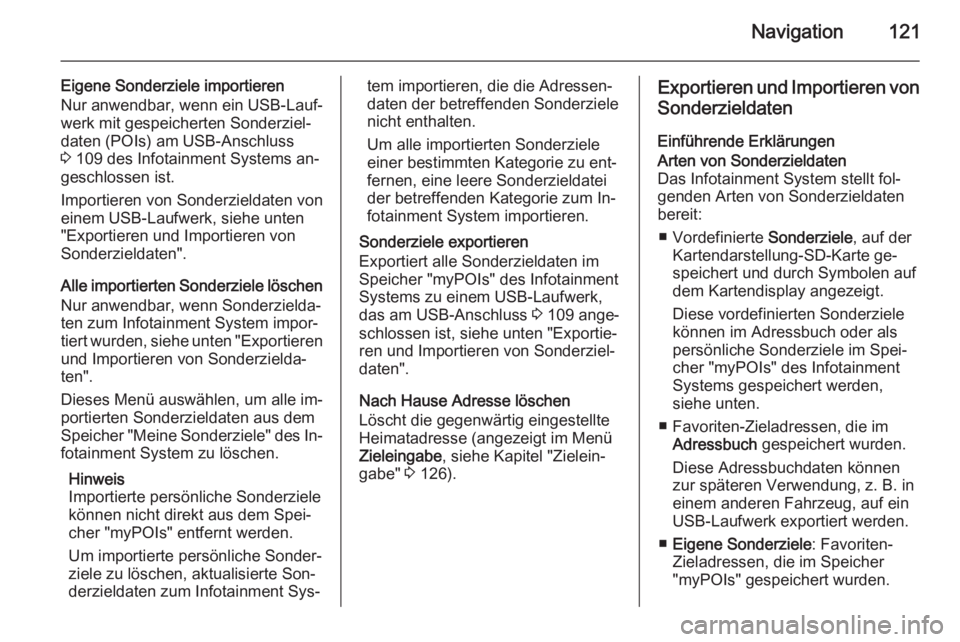
Navigation121
Eigene Sonderziele importieren
Nur anwendbar, wenn ein USB-Lauf‐
werk mit gespeicherten Sonderziel‐
daten (POIs) am USB-Anschluss
3 109 des Infotainment Systems an‐
geschlossen ist.
Importieren von Sonderzieldaten von einem USB-Laufwerk, siehe unten "Exportieren und Importieren vonSonderzieldaten".
Alle importierten Sonderziele löschen Nur anwendbar, wenn Sonderzielda‐
ten zum Infotainment System impor‐
tiert wurden, siehe unten "Exportieren und Importieren von Sonderzielda‐
ten".
Dieses Menü auswählen, um alle im‐
portierten Sonderzieldaten aus dem
Speicher "Meine Sonderziele" des In‐
fotainment System zu löschen.
Hinweis
Importierte persönliche Sonderziele
können nicht direkt aus dem Spei‐
cher "myPOIs" entfernt werden.
Um importierte persönliche Sonder‐
ziele zu löschen, aktualisierte Son‐
derzieldaten zum Infotainment Sys‐tem importieren, die die Adressen‐
daten der betreffenden Sonderziele
nicht enthalten.
Um alle importierten Sonderziele
einer bestimmten Kategorie zu ent‐
fernen, eine leere Sonderzieldatei
der betreffenden Kategorie zum In‐
fotainment System importieren.
Sonderziele exportieren
Exportiert alle Sonderzieldaten im
Speicher "myPOIs" des Infotainment
Systems zu einem USB-Laufwerk,
das am USB-Anschluss 3 109 ange‐
schlossen ist, siehe unten "Exportie‐
ren und Importieren von Sonderziel‐
daten".
Nach Hause Adresse löschen
Löscht die gegenwärtig eingestellte
Heimatadresse (angezeigt im Menü
Zieleingabe , siehe Kapitel "Zielein‐
gabe" 3 126).Exportieren und Importieren von
Sonderzieldaten
Einführende ErklärungenArten von Sonderzieldaten
Das Infotainment System stellt fol‐
genden Arten von Sonderzieldaten
bereit:
■ Vordefinierte Sonderziele, auf der
Kartendarstellung-SD-Karte ge‐ speichert und durch Symbolen auf
dem Kartendisplay angezeigt.
Diese vordefinierten Sonderziele
können im Adressbuch oder als
persönliche Sonderziele im Spei‐
cher "myPOIs" des Infotainment
Systems gespeichert werden,
siehe unten.
■ Favoriten-Zieladressen, die im Adressbuch gespeichert wurden.
Diese Adressbuchdaten können
zur späteren Verwendung, z. B. in
einem anderen Fahrzeug, auf ein USB-Laufwerk exportiert werden.
■ Eigene Sonderziele : Favoriten-
Zieladressen, die im Speicher
"myPOIs" gespeichert wurden.
Page 122 of 237
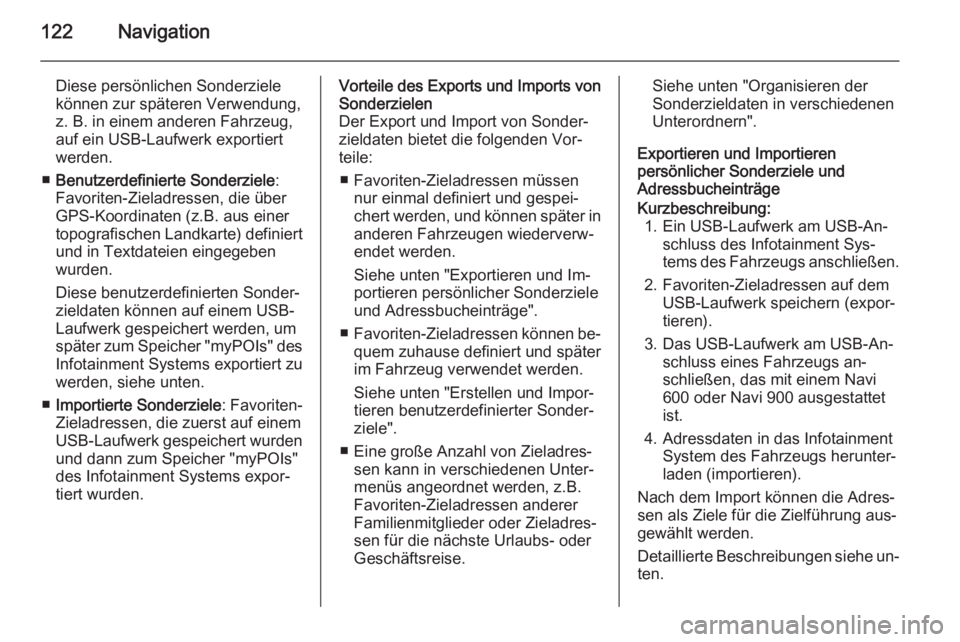
122Navigation
Diese persönlichen Sonderzielekönnen zur späteren Verwendung,
z. B. in einem anderen Fahrzeug,
auf ein USB-Laufwerk exportiert
werden.
■ Benutzerdefinierte Sonderziele :
Favoriten-Zieladressen, die über
GPS-Koordinaten (z.B. aus einer
topografischen Landkarte) definiert
und in Textdateien eingegeben
wurden.
Diese benutzerdefinierten Sonder‐
zieldaten können auf einem USB-
Laufwerk gespeichert werden, um
später zum Speicher "myPOIs" des Infotainment Systems exportiert zu
werden, siehe unten.
■ Importierte Sonderziele : Favoriten-
Zieladressen, die zuerst auf einem
USB-Laufwerk gespeichert wurden
und dann zum Speicher "myPOIs" des Infotainment Systems expor‐
tiert wurden.Vorteile des Exports und Imports von
Sonderzielen
Der Export und Import von Sonder‐
zieldaten bietet die folgenden Vor‐
teile:
■ Favoriten-Zieladressen müssen nur einmal definiert und gespei‐
chert werden, und können später in
anderen Fahrzeugen wiederverw‐
endet werden.
Siehe unten "Exportieren und Im‐ portieren persönlicher Sonderziele
und Adressbucheinträge".
■ Favoriten-Zieladressen können be‐
quem zuhause definiert und später
im Fahrzeug verwendet werden.
Siehe unten "Erstellen und Impor‐
tieren benutzerdefinierter Sonder‐
ziele".
■ Eine große Anzahl von Zieladres‐ sen kann in verschiedenen Unter‐
menüs angeordnet werden, z.B.
Favoriten-Zieladressen anderer
Familienmitglieder oder Zieladres‐
sen für die nächste Urlaubs- oder
Geschäftsreise.Siehe unten "Organisieren der
Sonderzieldaten in verschiedenen
Unterordnern".
Exportieren und Importieren
persönlicher Sonderziele und
AdressbucheinträgeKurzbeschreibung:
1. Ein USB-Laufwerk am USB-An‐ schluss des Infotainment Sys‐
tems des Fahrzeugs anschließen.
2. Favoriten-Zieladressen auf dem USB-Laufwerk speichern (expor‐
tieren).
3. Das USB-Laufwerk am USB-An‐ schluss eines Fahrzeugs an‐
schließen, das mit einem Navi
600 oder Navi 900 ausgestattet
ist.
4. Adressdaten in das Infotainment System des Fahrzeugs herunter‐
laden (importieren).
Nach dem Import können die Adres‐
sen als Ziele für die Zielführung aus‐
gewählt werden.
Detaillierte Beschreibungen siehe un‐
ten.
Page 123 of 237
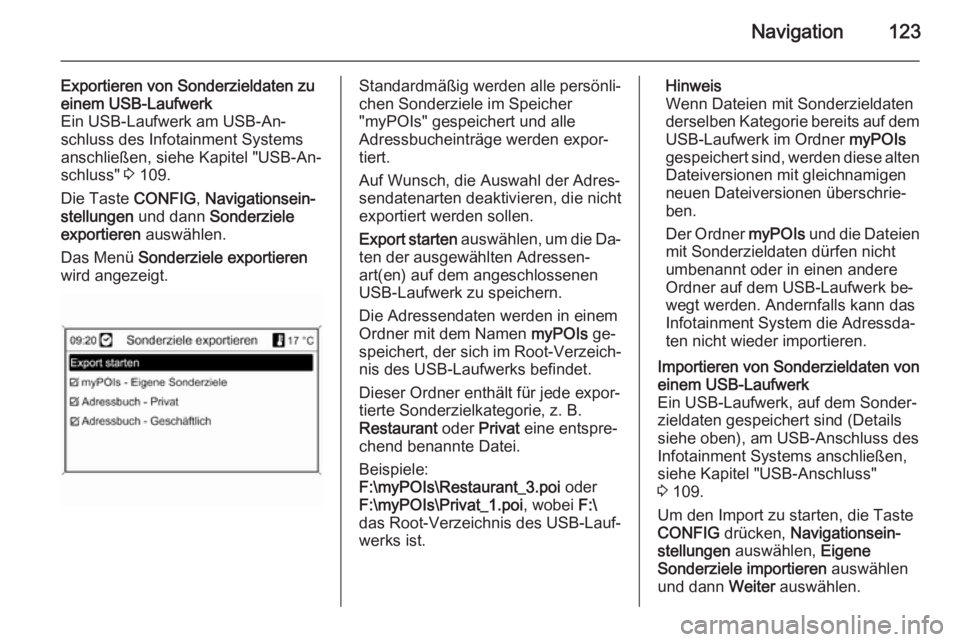
Navigation123
Exportieren von Sonderzieldaten zu
einem USB-Laufwerk
Ein USB-Laufwerk am USB-An‐
schluss des Infotainment Systems
anschließen, siehe Kapitel "USB-An‐
schluss" 3 109.
Die Taste CONFIG, Navigationsein‐
stellungen und dann Sonderziele
exportieren auswählen.
Das Menü Sonderziele exportieren
wird angezeigt.Standardmäßig werden alle persönli‐
chen Sonderziele im Speicher
"myPOIs" gespeichert und alle
Adressbucheinträge werden expor‐
tiert.
Auf Wunsch, die Auswahl der Adres‐
sendatenarten deaktivieren, die nicht
exportiert werden sollen.
Export starten auswählen, um die Da‐
ten der ausgewählten Adressen‐
art(en) auf dem angeschlossenen
USB-Laufwerk zu speichern.
Die Adressendaten werden in einem
Ordner mit dem Namen myPOIs ge‐
speichert, der sich im Root-Verzeich‐
nis des USB-Laufwerks befindet.
Dieser Ordner enthält für jede expor‐
tierte Sonderzielkategorie, z. B.
Restaurant oder Privat eine entspre‐
chend benannte Datei.
Beispiele:
F:\myPOIs\Restaurant_3.poi oder
F:\myPOIs\Privat_1.poi , wobei F:\
das Root-Verzeichnis des USB-Lauf‐
werks ist.Hinweis
Wenn Dateien mit Sonderzieldaten derselben Kategorie bereits auf dem
USB-Laufwerk im Ordner myPOIs
gespeichert sind, werden diese alten Dateiversionen mit gleichnamigen
neuen Dateiversionen überschrie‐
ben.
Der Ordner myPOIs und die Dateien
mit Sonderzieldaten dürfen nicht
umbenannt oder in einen andere
Ordner auf dem USB-Laufwerk be‐
wegt werden. Andernfalls kann das
Infotainment System die Adressda‐
ten nicht wieder importieren.Importieren von Sonderzieldaten von
einem USB-Laufwerk
Ein USB-Laufwerk, auf dem Sonder‐
zieldaten gespeichert sind (Details
siehe oben), am USB-Anschluss des
Infotainment Systems anschließen,
siehe Kapitel "USB-Anschluss"
3 109.
Um den Import zu starten, die Taste
CONFIG drücken, Navigationsein‐
stellungen auswählen, Eigene
Sonderziele importieren auswählen
und dann Weiter auswählen.
Page 124 of 237
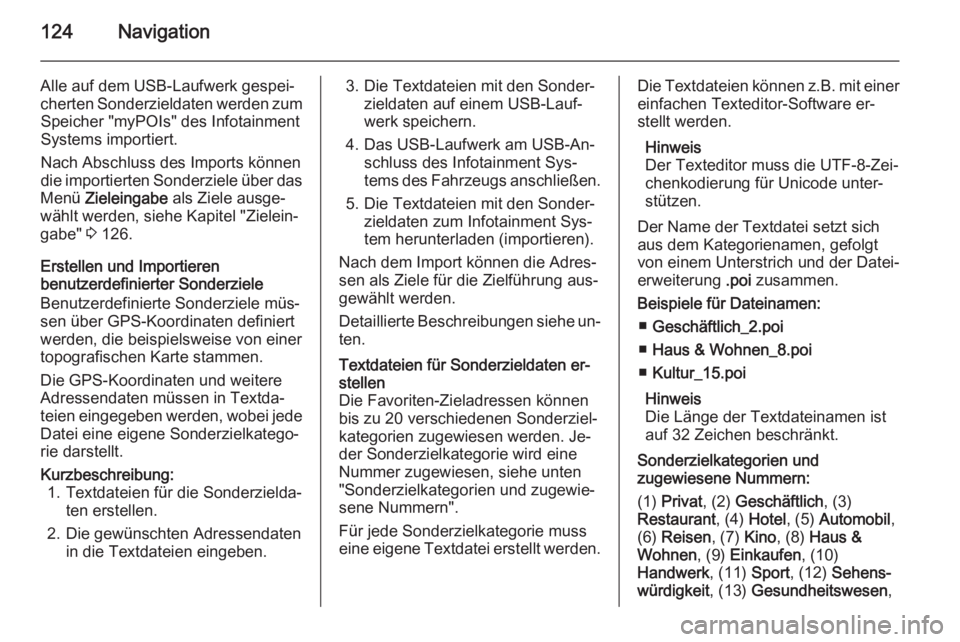
124Navigation
Alle auf dem USB-Laufwerk gespei‐
cherten Sonderzieldaten werden zum Speicher "myPOIs" des InfotainmentSystems importiert.
Nach Abschluss des Imports können
die importierten Sonderziele über das
Menü Zieleingabe als Ziele ausge‐
wählt werden, siehe Kapitel "Zielein‐
gabe" 3 126.
Erstellen und Importieren
benutzerdefinierter Sonderziele
Benutzerdefinierte Sonderziele müs‐ sen über GPS-Koordinaten definiert
werden, die beispielsweise von einer
topografischen Karte stammen.
Die GPS-Koordinaten und weitere
Adressendaten müssen in Textda‐
teien eingegeben werden, wobei jede Datei eine eigene Sonderzielkatego‐
rie darstellt.Kurzbeschreibung: 1. Textdateien für die Sonderzielda‐ ten erstellen.
2. Die gewünschten Adressendaten in die Textdateien eingeben.3. Die Textdateien mit den Sonder‐ zieldaten auf einem USB-Lauf‐
werk speichern.
4. Das USB-Laufwerk am USB-An‐ schluss des Infotainment Sys‐
tems des Fahrzeugs anschließen.
5. Die Textdateien mit den Sonder‐ zieldaten zum Infotainment Sys‐
tem herunterladen (importieren).
Nach dem Import können die Adres‐
sen als Ziele für die Zielführung aus‐
gewählt werden.
Detaillierte Beschreibungen siehe un‐
ten.Textdateien für Sonderzieldaten er‐
stellen
Die Favoriten-Zieladressen können
bis zu 20 verschiedenen Sonderziel‐
kategorien zugewiesen werden. Je‐
der Sonderzielkategorie wird eine
Nummer zugewiesen, siehe unten
"Sonderzielkategorien und zugewie‐
sene Nummern".
Für jede Sonderzielkategorie muss
eine eigene Textdatei erstellt werden.Die Textdateien können z.B. mit einer
einfachen Texteditor-Software er‐
stellt werden.
Hinweis
Der Texteditor muss die UTF-8-Zei‐ chenkodierung für Unicode unter‐
stützen.
Der Name der Textdatei setzt sich
aus dem Kategorienamen, gefolgt
von einem Unterstrich und der Datei‐
erweiterung .poi zusammen.
Beispiele für Dateinamen: ■ Geschäftlich_2.poi
■ Haus & Wohnen_8.poi
■ Kultur_15.poi
Hinweis
Die Länge der Textdateinamen ist
auf 32 Zeichen beschränkt.
Sonderzielkategorien und
zugewiesene Nummern:
(1) Privat , (2) Geschäftlich , (3)
Restaurant , (4) Hotel , (5) Automobil ,
(6) Reisen , (7) Kino, (8) Haus &
Wohnen , (9) Einkaufen , (10)
Handwerk , (11) Sport, (12) Sehens‐
würdigkeit , (13) Gesundheitswesen ,
Page 125 of 237
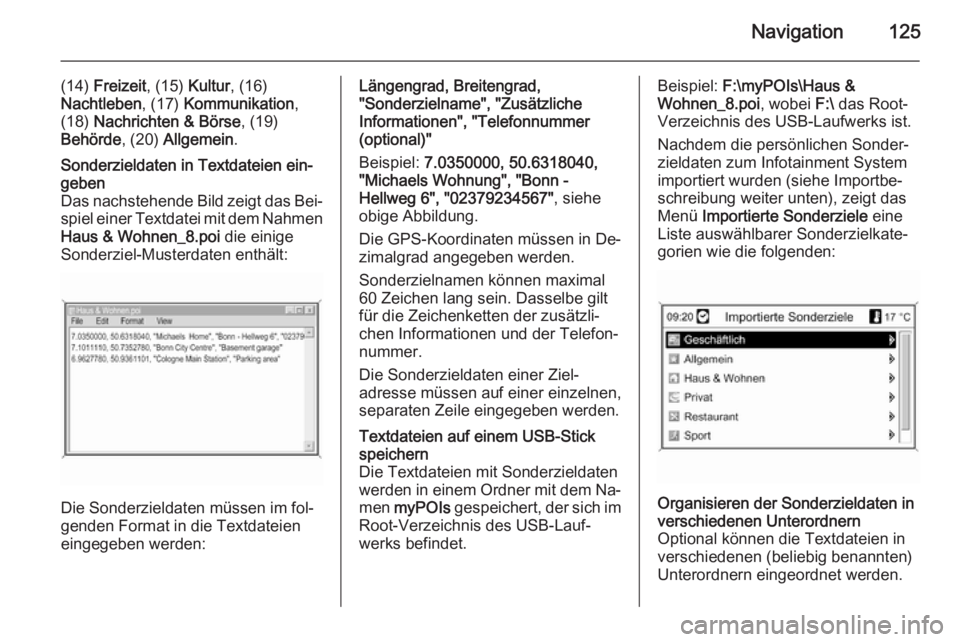
Navigation125
(14) Freizeit , (15) Kultur , (16)
Nachtleben , (17) Kommunikation ,
(18) Nachrichten & Börse , (19)
Behörde , (20) Allgemein .Sonderzieldaten in Textdateien ein‐
geben
Das nachstehende Bild zeigt das Bei‐
spiel einer Textdatei mit dem Nahmen Haus & Wohnen_8.poi die einige
Sonderziel-Musterdaten enthält:
Die Sonderzieldaten müssen im fol‐
genden Format in die Textdateien
eingegeben werden:
Längengrad, Breitengrad,
"Sonderzielname", "Zusätzliche
Informationen", "Telefonnummer
(optional)"
Beispiel: 7.0350000, 50.6318040,
"Michaels Wohnung", "Bonn -
Hellweg 6", "02379234567" , siehe
obige Abbildung.
Die GPS-Koordinaten müssen in De‐
zimalgrad angegeben werden.
Sonderzielnamen können maximal
60 Zeichen lang sein. Dasselbe gilt
für die Zeichenketten der zusätzli‐
chen Informationen und der Telefon‐
nummer.
Die Sonderzieldaten einer Ziel‐
adresse müssen auf einer einzelnen,
separaten Zeile eingegeben werden.Textdateien auf einem USB-Stick
speichern
Die Textdateien mit Sonderzieldaten
werden in einem Ordner mit dem Na‐ men myPOIs gespeichert, der sich im
Root-Verzeichnis des USB-Lauf‐
werks befindet.Beispiel: F:\myPOIs\Haus &
Wohnen_8.poi , wobei F:\ das Root-
Verzeichnis des USB-Laufwerks ist.
Nachdem die persönlichen Sonder‐ zieldaten zum Infotainment System
importiert wurden (siehe Importbe‐
schreibung weiter unten), zeigt das
Menü Importierte Sonderziele eine
Liste auswählbarer Sonderzielkate‐
gorien wie die folgenden:Organisieren der Sonderzieldaten in
verschiedenen Unterordnern
Optional können die Textdateien in
verschiedenen (beliebig benannten)
Unterordnern eingeordnet werden.
Page 126 of 237
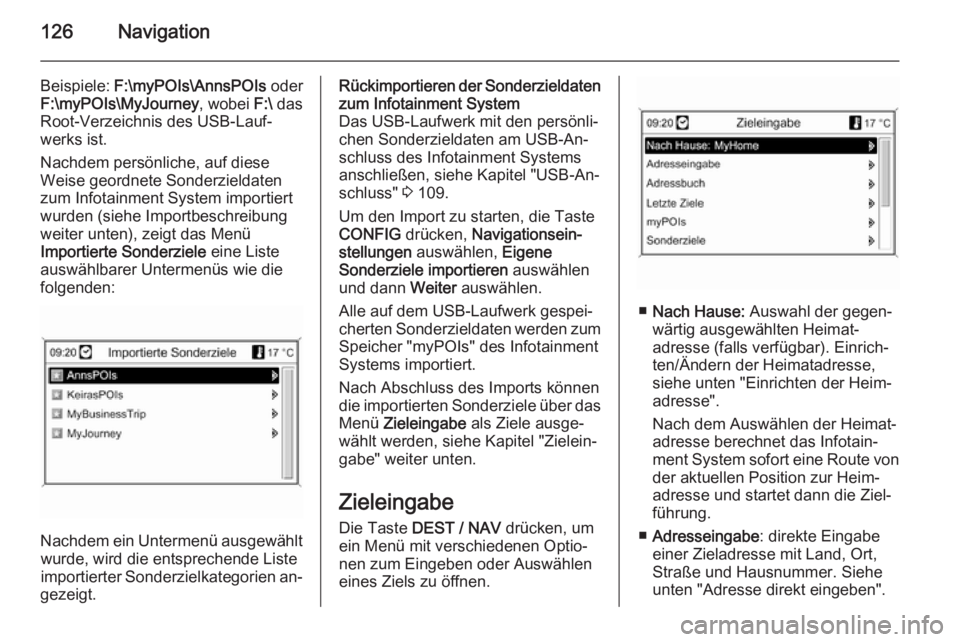
126Navigation
Beispiele: F:\myPOIs\AnnsPOIs oder
F:\myPOIs\MyJourney , wobei F:\ das
Root-Verzeichnis des USB-Lauf‐
werks ist.
Nachdem persönliche, auf diese
Weise geordnete Sonderzieldaten
zum Infotainment System importiert
wurden (siehe Importbeschreibung
weiter unten), zeigt das Menü
Importierte Sonderziele eine Liste
auswählbarer Untermenüs wie die folgenden:
Nachdem ein Untermenü ausgewählt wurde, wird die entsprechende Liste
importierter Sonderzielkategorien an‐
gezeigt.
Rückimportieren der Sonderzieldaten zum Infotainment System
Das USB-Laufwerk mit den persönli‐
chen Sonderzieldaten am USB-An‐
schluss des Infotainment Systems
anschließen, siehe Kapitel "USB-An‐
schluss" 3 109.
Um den Import zu starten, die Taste
CONFIG drücken, Navigationsein‐
stellungen auswählen, Eigene
Sonderziele importieren auswählen
und dann Weiter auswählen.
Alle auf dem USB-Laufwerk gespei‐
cherten Sonderzieldaten werden zum Speicher "myPOIs" des InfotainmentSystems importiert.
Nach Abschluss des Imports können die importierten Sonderziele über das
Menü Zieleingabe als Ziele ausge‐
wählt werden, siehe Kapitel "Zielein‐
gabe" weiter unten.
Zieleingabe Die Taste DEST / NAV drücken, um
ein Menü mit verschiedenen Optio‐ nen zum Eingeben oder Auswählen
eines Ziels zu öffnen.
■ Nach Hause: Auswahl der gegen‐
wärtig ausgewählten Heimat‐
adresse (falls verfügbar). Einrich‐
ten/Ändern der Heimatadresse,
siehe unten "Einrichten der Heim‐
adresse".
Nach dem Auswählen der Heimat‐
adresse berechnet das Infotain‐
ment System sofort eine Route von der aktuellen Position zur Heim‐
adresse und startet dann die Ziel‐
führung.
■ Adresseingabe : direkte Eingabe
einer Zieladresse mit Land, Ort,
Straße und Hausnummer. Siehe
unten "Adresse direkt eingeben".
Page 131 of 237
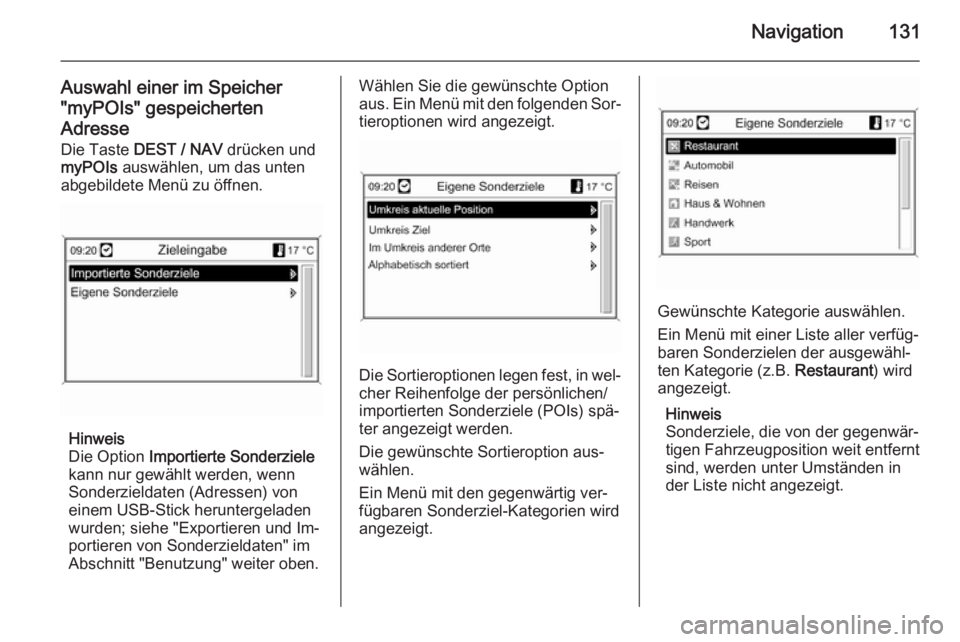
Navigation131
Auswahl einer im Speicher
"myPOIs" gespeicherten
Adresse Die Taste DEST / NAV drücken und
myPOIs auswählen, um das unten
abgebildete Menü zu öffnen.
Hinweis
Die Option Importierte Sonderziele
kann nur gewählt werden, wenn
Sonderzieldaten (Adressen) von
einem USB-Stick heruntergeladen
wurden; siehe "Exportieren und Im‐
portieren von Sonderzieldaten" im
Abschnitt "Benutzung" weiter oben.
Wählen Sie die gewünschte Option
aus. Ein Menü mit den folgenden Sor‐ tieroptionen wird angezeigt.
Die Sortieroptionen legen fest, in wel‐
cher Reihenfolge der persönlichen/
importierten Sonderziele (POIs) spä‐
ter angezeigt werden.
Die gewünschte Sortieroption aus‐
wählen.
Ein Menü mit den gegenwärtig ver‐
fügbaren Sonderziel-Kategorien wird
angezeigt.
Gewünschte Kategorie auswählen.
Ein Menü mit einer Liste aller verfüg‐
baren Sonderzielen der ausgewähl‐
ten Kategorie (z.B. Restaurant) wird
angezeigt.
Hinweis
Sonderziele, die von der gegenwär‐ tigen Fahrzeugposition weit entfernt
sind, werden unter Umständen in
der Liste nicht angezeigt.